Korrektur der Gradation
Als Gradation bezeichnet man die Abstufungen zwischen dunklen und hellen Tönen einer Farbe. Je mehr Farbabstufungen gedruckt werden, desto natürlicher erscheinen die Ausdrucke. Wenn die Farbreproduktion unzureichend ist und die Ausdrucke in Dichte und Helligkeit deutlich von den Originalen abweichen, führen Sie die geeignete Funktion zur automatischen Justage aus. Wenn der in einer Tonerpatrone verbliebene Toner zur Neige geht, wird empfohlen, die Tonerpatronen auszutauschen (Überprüfen der in den Tonerpatronen verbliebenen Tonermenge). Es gibt drei Justagefunktionen: Volljustage, Schnell justieren und Kopiertes Bild justieren.
|
Die Farbabstufungen weisen weniger Stufen auf
 |
|
Die Farbabstufungen weisen mehr Stufen auf
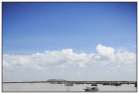 |
 |
|
Die Justage wird unter Umständen nicht effektiv durchgeführt, wenn nicht genug Toner in der Tonerpatrone vorhanden ist.
|
Volljustage
Mit dieser Justagefunktion können Sie die Farbreproduktion beim Drucken optimieren. Wenn das Gerät eine Volljustage durchführt, werden Informationen zur Optimierung der Farbreproduktion gewonnen. Die Informationen bleiben bis zur nächsten Volljustage im Gerät gespeichert. Für eine Volljustage wird zweimal ein Bild für die Justage gedruckt und gescannt. Beachten Sie, dass Sie diese Funktion nicht durchführen können, wenn gerade bestimmte andere Funktionen wie das Scannen und Drucken ausgeführt werden.
 |
|
Diese Justage steht nicht zur Verfügung, wenn <Nur in Schwarzweiß weiterdrucken> auf dem Bildschirm mit der Meldung <Lebensdauerende Tonerpatr.> ausgewählt ist.
|
1
Drücken Sie  , und tippen Sie auf <Menü>.
, und tippen Sie auf <Menü>.
 , und tippen Sie auf <Menü>.
, und tippen Sie auf <Menü>.2
Tippen Sie auf <Justage/Wartung>.
3
Tippen Sie auf <Gradation automatisch justieren>  <Volljustage>.
<Volljustage>.
 <Volljustage>.
<Volljustage>.4
Vergewissern Sie sich, dass Papier des im Display angezeigten Formats und Typs in das Gerät eingelegt ist, und tippen Sie auf <OK>.
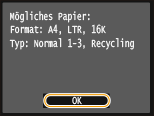
5
Bestätigen Sie den Vorgang, und tippen Sie auf <Start>.
Die Justage beginnt. Nach etwa 1 bis 2 Minuten wird ein Bild für die Justage gedruckt.

6
Öffnen Sie die Zufuhr, sobald der während des Druckens angezeigte Bildschirm ausgeblendet wird.
7
Legen Sie das Bild für die Justage mit der bedruckten Seite nach unten auf das Vorlagenglas.
Legen Sie das Bild für die Justage so auf, dass der schwarze Streifen auf die Rückseite des Geräts weist.

8
Schließen Sie die Zufuhr vorsichtig.
9
Drücken Sie  (Farbe).
(Farbe).
 (Farbe).
(Farbe).Das Bild für die Justage wird gescannt, und die Justage beginnt. Nach etwa 30 Sekunden wird ein zweites Bild für die Justage gedruckt.

10
Öffnen Sie die Zufuhr, nehmen Sie das erste Bild für die Justage heraus, legen Sie das zweite Bild für die Justage mit der bedruckten Seite nach unten auf das Vorlagenglas.
Legen Sie das Bild für die Justage so auf, dass der schwarze Streifen auf die Rückseite des Geräts weist.

11
Schließen Sie die Zufuhr vorsichtig.
12
Drücken Sie  (Farbe).
(Farbe).
 (Farbe).
(Farbe).Das Bild für die Justage wird gescannt, und die Justage beginnt. Nach etwa 1 bis 2 Minuten ist die Justage abgeschlossen.

13
Öffnen Sie die Zufuhr, und nehmen Sie das zweite Bild für die Justage heraus.
14
Schließen Sie die Zufuhr vorsichtig.
 |
Wenn die Meldung <Korrektur fehlgeschlagen.> angezeigt wirdHaben Sie normales oder Recycling-Papier des Formats A4 oder Letter in die Papierkassette eingelegt?
Haben Sie das Bild für die Justage mit der bedruckten Seite nach unten und mit dem schwarzen Streifen auf die Rückseite des Geräts weisend aufgelegt?
Ist ein Papierstau aufgetreten?
Ist die in der Tonerpatrone verbliebene Tonermenge für die Korrektur ausreichend? Wenn der in einer Tonerpatrone verbliebene Toner zur Neige geht, wird empfohlen, die Tonerpatronen auszutauschen.
Ist der Transferriemen im Gerät verschmutzt?
|
Schnell justieren
Mit dieser Justagefunktion lässt sich der mit <Volljustage> hergestellte optimierte Zustand aufrechterhalten. Beachten Sie, dass Sie diese Funktion nicht durchführen können, wenn gerade bestimmte andere Funktionen wie das Scannen und Drucken ausgeführt werden. Wenn das Ergebnis dieser Justagefunktion nicht zufriedenstellend ist, führen Sie <Volljustage> aus. Diese Justagefunktion wird nach dem Austauschen einer Tonerpatrone unter Umständen automatisch ausgeführt.
 |
|
Diese Justage steht nicht zur Verfügung, wenn <Nur in Schwarzweiß weiterdrucken> auf dem Bildschirm mit der Meldung <Lebensdauerende Tonerpatr.> ausgewählt ist.
|
1
Drücken Sie  , und tippen Sie auf <Menü>.
, und tippen Sie auf <Menü>.
 , und tippen Sie auf <Menü>.
, und tippen Sie auf <Menü>.2
Tippen Sie auf <Justage/Wartung>.
3
Tippen Sie auf <Gradation automatisch justieren>  <Schnell justieren>.
<Schnell justieren>.
 <Schnell justieren>.
<Schnell justieren>.4
Tippen Sie auf <Start>.
Die Justage beginnt. Nach etwa 1 bis 2 Minuten ist die Justage abgeschlossen.
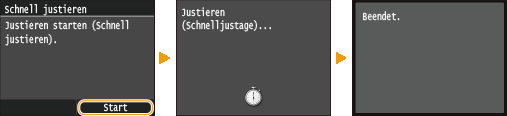
 |
|
Sie können das Gerät so einstellen, dass es diese Anpassungen nach dem Einschalten automatisch ausführt. Einstellungen automatische Korrektur
|
Kopiertes Bild justieren
Mit dieser Justagefunktion können Sie die Qualität von Kopien sowie von Ausdrucken von einem USB-Speichergerät verbessern. Zur Korrektur kopierter Bilder wird ein Bild für die Justage gedruckt und gescannt. Beachten Sie, dass Sie diese Funktion nicht durchführen können, wenn gerade bestimmte andere Funktionen wie das Scannen und Drucken ausgeführt werden.
 |
|
Diese Justage steht nicht zur Verfügung, wenn <Nur in Schwarzweiß weiterdrucken> auf dem Bildschirm mit der Meldung <Lebensdauerende Tonerpatr.> ausgewählt ist.
|
1
Drücken Sie  , und tippen Sie auf <Menü>.
, und tippen Sie auf <Menü>.
 , und tippen Sie auf <Menü>.
, und tippen Sie auf <Menü>.2
Tippen Sie auf <Justage/Wartung>.
3
Tippen Sie auf <Gradation automatisch justieren>  <Kopiertes Bild justieren>.
<Kopiertes Bild justieren>.
 <Kopiertes Bild justieren>.
<Kopiertes Bild justieren>.4
Vergewissern Sie sich, dass Papier des im Display angezeigten Formats und Typs in das Gerät eingelegt ist, und tippen Sie auf <OK>.
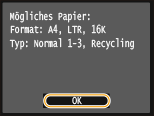
5
Bestätigen Sie den Vorgang, und tippen Sie auf <Start>.
Die Justage beginnt. Nach etwa 1 Minute wird ein Bild für die Justage gedruckt.
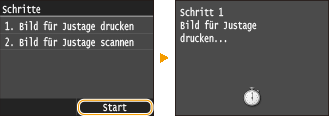
6
Öffnen Sie die Zufuhr, sobald der während des Druckens angezeigte Bildschirm ausgeblendet wird.
7
Legen Sie das Bild für die Justage mit der bedruckten Seite nach unten auf das Vorlagenglas.
Legen Sie das Bild für die Justage so auf, dass der schwarze Streifen auf die Rückseite des Geräts weist.

8
Schließen Sie die Zufuhr vorsichtig.
9
Drücken Sie  (Farbe).
(Farbe).
 (Farbe).
(Farbe).Das Bild für die Justage wird gescannt, und die Justage beginnt. Nach etwa 1 bis 2 Minuten ist die Justage abgeschlossen.

10
Öffnen Sie die Zufuhr, und nehmen Sie das Bild für die Justage heraus.
11
Schließen Sie die Zufuhr vorsichtig.
 |
Wenn die Meldung <Korrektur fehlgeschlagen.> angezeigt wirdHaben Sie normales oder Recycling-Papier des Formats A4 oder Letter in die Papierkassette eingelegt?
Haben Sie das Bild für die Justage mit der bedruckten Seite nach unten und mit dem schwarzen Streifen auf die Rückseite des Geräts weisend aufgelegt?
Ist ein Papierstau aufgetreten?
Ist die in der Tonerpatrone verbliebene Tonermenge für die Korrektur ausreichend? Wenn der in einer Tonerpatrone verbliebene Toner zur Neige geht, wird empfohlen, die Tonerpatronen auszutauschen.
Ist der Transferriemen im Gerät verschmutzt?
|